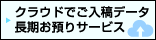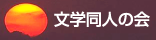���e�쐬�ɂ���
�f�[�^���e�}�j���A��
�f�[�^���e�̕��@
�����̂�����
- ���f�B�A���}�֓��ł�����ɂȂ�ꍇ�B
�z�[���y�[�W�́u���\�����݁v�t�H�[������A���������e�����L���̂����A���\�����݂��������B
���\�����݂��������܂��Ɓu��t�ԍ��v���\������܂��B���̎�t�ԍ�������������Y���āA���f�B�A�������肭�������B
- �l�b�g�ŊȒP�ɂ�����ɂȂ�Web���e�̏ꍇ�B
�uWeb���e�̕��@�v�̍����Q�Ƃ��Ă��������B
�����ӂ��Ă�����������
- ���ׂẴf�[�^�o�͗��͖����ł��B
- �f�[�^�ɕs�����������ꍇ�́A�����������������_�����e�����ƂȂ�܂��̂ŁA�����߂ɂ����e���������B
�Ή��A�v���P�[�V�����ƃo�[�W����
| OS | Macintosh�FOSX�ȍ~
Windows : vista�ȍ~ |
|---|
| �o�|�W���� |
- Illustrator�APhotoshop�Ƃ���CC�܂ł��ׂĂɑΉ����Ă��܂����Apdf1.4�ȏ�ɕۑ����Ă���������o�[�W������I�т܂���B
�����Apdf�ۑ��𐳂������Ă��Ȃ��ꍇ�̓��A�����������܂��B
- Photoshop�ō쐬�̏ꍇ�́APhotoshop psd�ŕۑ����Ă����e���������B
- �܂��AIllustrator��C���f�U�C���A�y�[�W���[�J�[�A�R�~�b�N�X�^�W�I�Ȃ�Photoshop�ȊO�̃\�t�g�ō쐬���ꂽ�ꍇ�ł��A�����𑜓x�E�����T�C�Y�ō쐬���Apsd�Atiff�Apdf�Apng�ŕۑ����Ă���������A������ł��܂��B�N���b�v�X�^�W�I�ō쐬���ꂽ�ꍇ�́Atiff�ŕۑ����Ă��������܂��悤���肢�������܂��B
|
|---|
| �\�t�g�̑�����@ | �ڍׂɂ��܂��ẮA��{�I�Ƀ\�t�g�������ւ��₢���킹���������܂��悤���肢�������܂��B |
|---|
pdf�f�[�^�ŕۑ�����
�ꍇ�̒��ӓ_ |
��pdf�ϊ��ɂ́A�t���[�\�t�g�͎g�p���Ȃ��ł��������B
- �t���[�\�t�g��pdf�f�[�^���쐬���ꂽ�ꍇ�A���낢��ȕs����N���Ă��܂��B�u�����Ȃ�pdf�v�uAdobe Acrobat�v�Ȃǂ������߂��܂��B
�t���[�\�t�g���g�p�����pdf�ϊ������ꂽ�f�[�^�������e���ꂽ�ꍇ�ɋN�������̕s��ɂ́A���蒼���Ȃǂ̕⏞�͂ł��܂���B
- OS���g���T�|�[�g����pdf�ϊ��́A����p�ɂ͌����܂���B���̏ꍇ�̈���̕s��ɂ��܂��Ă��A�⏞�ł��܂���B
�����ӎ���
- Office�n�A�v���P�[�V������pdf�o��
Office�n�A�v���P�[�V�������̂��̂̋@�\�Ƃ��āu���O��t���ĕۑ��v����o�͂����PDF������p�̃f�[�^�Ƃ��Ė�肪����A�Ⴆ�AOpenType�t�H���g���r�b�g�}�b�v�ŏo�͂����Ȃǂ̖�肪�������܂��̂ŁA�g�p���Ȃ��ł��������B
��OS���g���T�|�[�g����pdf�o��
-
OS���g���T�|�[�g����pdf�����o���@�\�́A��y�ɉ{��������v�����g����ɂ͕֗��ł���A���͈̔͂ł͂���قǖ�������܂��A�v���i���̈����z�肵�����ɂ͂Ȃ��Ă��炸�A�܂�OS�̃A�b�v�f�[�g�ŕύX�����\��������܂��B
- Mac��Quartz�́A�f�[�^�ɋN�������̓I�Ȗ�肪�N���Ă��܂��̂ŁA���ɑS�x�^��C���X�g������ꍇ�͎g�p���Ȃ��ł��������B(�����݂̂̏ꍇ�͂��̌���ł͂���܂���B)
- Windows10�ɂ�����OS�̋@�\�Ƃ��Ă�pdf�����o���@�\�ɂ��Ă��A�g�p���Ȃ��ł��������B
��pdf�ɕϊ��̍ۂ̒��ӎ���
�u�ʖ��ŕۑ��v�Łupdf�v���Z�b�g�v���u���k�v���u�_�E���T���v�����Ȃ��v�u���k���Ȃ��A�܂���zip�v�ɂ��Ă��������B
�u�_�E���T���v������v�Ɓu���kJPEG�v�ɂ����܂܂ŕۑ�����ƃ��A�����o�܂��B |
|---|
Photoshop
Elements
�����g�p�̏ꍇ |
RGB�ł̕ۑ��ƂȂ��Ă��܂��̂ŁA�J���[�̐F�݂������݂܂��B�\�߂������̏ゲ���e���������B�g���o�łł͍����\��RGB��CMYK�ϊ��\�t�g���g�p���Ă��܂��̂ł��ꂢ�ɂȂ�܂����A�S�������F�Ƃ����킯�ɂ͂����܂���B |
|---|
�y�����ӁI�zMacOSX�����g�p�̂��q�l�ցi2006/2/15�j
MacOSX��Ńf�[�^���쐬�����ꍇ�ɂ́C�ȉ��̓_�ɂ����ӂ��������B
- MacOSX�ŋN�����Cphotoshop��Illustrator��Classic���ő��삵�ăf�[�^���쐬���ꂽ�ꍇ
- �f�T�p�̃A�b�v�f�[�^��K�p����Ă��Ȃ�Photoshop�i�W����Ԃ�Ver.7�Ȃǁj�Ńf�[�^���쐬���ꂽ�ꍇ
- Classic���ō쐬�����f�[�^��MacOSX�p��StuffIt�Ȃǂň��k���邢�͂��̋t�̏ꍇ
��L�̕��@�C���邢�����̑g�ݍ��킹�łv�������e���ꂽ�f�[�^�ɂ��܂��ẮC��A�̏������i�A�b�v���[�h�ʐM�����܂ށj���܂�Ƀf�[�^�̔j�������������P�[�X�����ЂɂĊm�F����Ă���܂��B���̏ꍇ�C���q���܂ɍēx���Ўw��̕��@�Ńf�[�^�̍ē��e�����肢�������ƂɂȂ�܂����C�������炸���e�͂��������܂��B
�Ή����f�B�A
| Web���e(����)�ACD-R�ACD-RW�A�t���b�V���������[ |
|---|
- ���f�B�A�̒��ɁA�����e�̃f�[�^�ȊO�̕s�K�v�ȃf�[�^�͈�ؓ���Ȃ��ł��������B
- �K���o�b�N�A�b�v���Ƃ��Ă����Ă��������B
- CD-R�ACD-RW�������肢���������ꍇ�͕ԋp�ł��܂���B���������������B
|
���e�쐬�ɂ����ċC�����Ă���������������(�e�\�t�g����)
���A���ɂ���
�u���A���v����������̂ł͂Ȃ���? �ƐS�z����A�₢���킹����������������Ⴂ�܂��B
�f�[�^�쐬���Ɏ��̓_�ɂ����ӂ��������A���ꂢ�Ȗ{���o����悤�����ӂ��������B
�y���A�����������錴���ɂ��āz
�u���A���v�́A�g�[���Ɏg�p���Ă���ԓ_�́u�`�v�������ňقȂ邱�ƂŔ������܂��B
�y�m�F���@�z
�ԓ_���g�債�Ă݂Ă��������B�ׂ荇�킹�Łu�`�v���Ⴄ�ƃ��A���ɂȂ�܂��B
�y���A����z
�@�_�̌`���������g�[�����w�����ē\��
�A�g�[���̏d�˓\������Ȃ��B
�B�O���[�X�P�[���ō쐬�E�ۑ�����B�ԓ_�i�g�[���j���g��Ȃ��B
| �\���T�C�Y |
�\�\��(�\1)�A�w�\���A���\��(�\4)��1���̉摜�ɂ��č쐬���Ă��������B
| A4 | 426+�w���~303(�o���オ��T�C�Y210�~297) |
|---|
| A5 | 302+�w���~216(�o���オ��T�C�Y148�~210) |
|---|
| B5 | 370+�w���~263(�o���オ��T�C�Y182�~257) |
|---|
| B6 | 262+�w���~188(�o���オ��T�C�Y128�~182) |
|---|
| ���� | 216+�w���~154(�o���オ��T�C�Y105�~148) |
|---|
| �V�� | 216+�w���~179(�o���オ��T�C�Y105�~173) |
|---|
�P��(�o)�@���~�c
|
|---|
| �{���T�C�Y |
����+�㉺���E���ꂼ��3�~���̓h�葫�������č쐬���Ă��������B
�y�[�W���̂��쐬�����ꍇ�́A�K��1�y�[�W�ɂ�1�t�@�C�����쐬���Ă��������B���J���ɂ����ꍇ�ł��A1�y�[�W�ɂ�1�t�@�C�����쐬���Ă��������B
| A4 | 216�~303(�o���オ��T�C�Y�@210�~297) |
|---|
| A5 | 154�~216(�o���オ��T�C�Y�@148�~210) |
|---|
| B5 | 188�~263(�o���オ��T�C�Y�@182�~257) |
|---|
| B6 | 134�~188(�o���オ��T�C�Y�@128�~182) |
|---|
| ���� | 111�~154(�o���オ��T�C�Y�@105�~148) |
|---|
| �V�� | 111�~179(�o���オ��T�C�Y�@105�~173) |
|---|
�P��(�o)�@���~�c
|
|---|
| �m���u��(�Ŕԍ�) |
- �{�����e����G�ɂ́A�K���S�Ẵy�[�W�Ƀm���u�������Ă��������B
- �m���u���̕����T�C�Y�́A6pt�ȏ�ɂ��Ă��������B6pt�ȉ��̏����ȕ����́A�����ɂȂ�����A��ƂɎx�Ⴊ�ł܂��B
- �m���u���͕K���o���オ����̓����̈���ɏo��͈͂ɕt���Ă��������B
- �B���m���u���ɂ������ꍇ�́A�̂�(�{��Ԃ��鑤)�ŏo���オ����̒[����3�~���ȓ��̏ꏊ��6�`7pt�̑傫���ŕt���Ă��������B���{����ƌ����Ȃ��Ȃ�܂��B
|
|---|
�t�H���_���A
�t�@�C���� |
- �t�H���_���ɂ́A�{�̖��O�̈ꕔ�܂��͂������҂̂����O�̈ꕔ�����Ă��������B�K���A���p�p���������g�p���������B�L��(/, -, _, ", !, \, ~, ^ ��)�⊿���A�Ђ炪�ȁA�J�^�J�i�͎g�p���Ȃ��ł��������B
(��)�u���������^�v�Ƃ����{�̃t�H���_���utouhouhyoshi.psd�v�A�umarcohonbun.pdf�v�ȂǁB
- �t�@�C�����ɂ́A���̃t�@�C�������y�[�W�̃t�@�C���ł���̂���������₷�����O�����ĕۑ����Ă��������B
(��)�\���̃t�@�C�����uhyoshi.psd�v�A�{��3�y�[�W�u03.tiff�v�ȂǁB
- �t�@�C�����ƃm���u���͓����ԍ��ɂ��Ă��������B��v���Ă��Ȃ��ꍇ�́A�t�@�C��������Ɉ�����܂��B���̎��A�f�[�^���̃m���u���͗����h�~�̂��ߍ폜�����Ă��������܂��B���̍ۂ̃N���[���͎�t�ł��܂���B
|
|---|
| ���t |
- ���t�̃y�[�W�͕K������Ă��������B���t�̂Ȃ����e�́A��t�ł��Ȃ��ꍇ������܂��B
- ���t�ɂ́A���s�N�����A���ҁA�T�[�N�����A���s�҂ւ̘A�����@(�Z���ȂǁA�Œ�����[���A�h���X)�A�����Ж��L���Ă��������B
- Windows�AMac��������@�B�t���́uzip�v�ň��k���Ă��������B
- �t�@�C���́A��U�t�H���_�ɓ��ꂽ��Ńt�H���_���ƈ��k���Ă��������B�����t�@�C���������e�����ꍇ�́A��̃t�H���_�ɓ��ꂽ��ň��k���Ă��������B���k��A�Ăщ𓀂��A�J���邱�Ƃ����m�F���������B
|
|---|
| �o�͌��{ |
- �o�͌��{�͕s�v�ł��B
�o�͌��{�𑗂��Ă��A�f�[�^�Ƃ��荇�킹�m�F�͂������܂���B����Ӄk�P�A�摜�̊ԈႢ�A�o�͌��{�Ƒ���ꂽ�f�[�^������Ă���ȂǓ��e�̊ԈႢ�ɂ��܂��ẮA�g���o�łł͊m�F�ł��܂���B
�����A���e���ꂽ�f�[�^�̂܂܈�������Ă��������܂��B�����e���������ۂ́A�����E�m�F�ς݂̈���p�f�[�^�݂̂����Ă����e���������B
|
|---|
| ���k���� |
- Windows�AMac�������zip�ň��k���Ă��������B
- �t�@�C����1�̃t�H���_�ɂ܂Ƃ߂Ĉ��k���Ă��������B���k��A�Ăщ𓀂��A�J���邱�Ƃ����m�F���������B
|
|---|
���̑��A���ӂ���
���������������� |
- ���e�́u���S�f�[�^�v�ł��肢���Ă��܂��B�����e�O�ɂ͕K���u�`�F�b�N���X�g�v�ł��m�F�̂����A�ԈႢ�̂Ȃ��f�[�^�������e���������܂��悤���肢�������܂��B
���e���ꂽ���e�́A���������Ƃɓ���܂��̂ŁA�C���̂���]�ɂ́u���蒼�������v�����������悤�ɂȂ�܂��B
- ���������e�́A�\�����e�t�@�C���Ƃ͕ʃt�@�C���ŕۑ����Ă����e���������B
- ���������e�́A���m�N��2�K���ō쐬���AK100�ł����e���������B�A�~�_�͂��g�p�ɂȂ�Ȃ��ł��������B
- �x�^�ʂ���ʂł͂��ꂢ�Ɍ����Ă�����������ƈ����ł̓������͂����蕪����ꍇ������܂��B�������Ȃ��悤�ɓh���Ă��邩�m�F���Ă��������B
|
|---|